Nogle gange vil du have enkelheden i et Word-dokument til at sikkerhedskopiere eller udskrive uddelingskopier af en vigtig præsentation. Find ud af, hvordan du konverterer en PowerPoint til et Word-dokument.
Instruktionerne i denne artikel gælder for PowerPoint til Microsoft 365, PowerPoint 2019, PowerPoint 2016, PowerPoint 2013 og PowerPoint 2010.
Konverter PowerPoint-uddelingsark til Word
Når du vil redigere PowerPoint-uddelingsark, skal du konvertere uddelingskopierne til et dokument, der kan redigeres i Word.
For at konvertere uddelingskopier til Word-format:
- Åbn PowerPoint-præsentationen, som du vil konvertere til et Word-dokument.
-
Vælg Fil > Eksporter. I PowerPoint 2010 skal du vælge File > Gem og send.

Image -
Vælg Create Handouts, og vælg Create Handouts. I PowerPoint 2010 skal du vælge Create Handouts under Filtyper og vælge Create Handouts under Create Handouts in Microsoft Word. Dialogboksen Send til Microsoft Word åbnes.

Image -
Vælg den indstilling for sidelayout, du vil bruge.

Image
Konvertering af PowerPoint-præsentationer til Word-dokumenter kan gøres på fem forskellige måder:
- Noter ved siden af dias
- Blanke linjer ved siden af dias
- Noter under dias
- Blanke linjer under dias
- kun Outline
Sammenligning af mulighederne kan hjælpe dig med at vælge den bedste for dig.
Noter ved siden af Slide on Handout
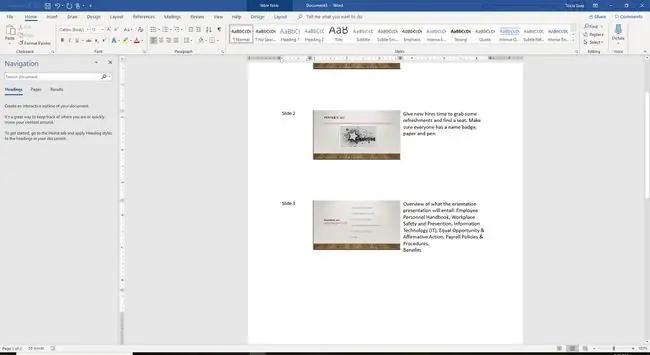
Den første mulighed ved konvertering af PowerPoint-præsentationer til Word er den mest brugte udskriftsmulighed. En miniatureversion af diaset er trykt til venstre, og en boks, der viser eventuelle højttalernoter skrevet til at ledsage diaset, vises til højre.
Tre miniatureversioner af dine dias udskrives på hver side.
Blanke linjer ved siden af dias på uddelingskopier
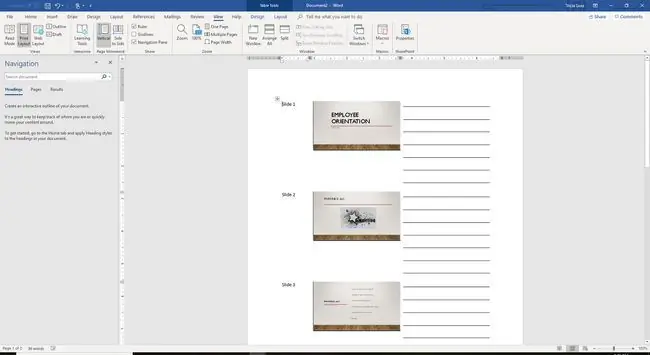
Den anden mulighed, når du konverterer PowerPoint-præsentationer til Word, er at udskrive tomme linjer ved siden af diaset på uddelingspapiret, så publikum kan lave noter under din præsentation.
Tre miniaturebilleder udskrives på hver side.
Noter nedenfor slides om uddelingskopier

Den tredje mulighed, når du konverterer PowerPoint-præsentationer til Word, er at udskrive højttalernoter under diaset for nem reference under præsentationen.
Et dias udskrives på hver side.
Blanke linjer under slides på uddelingskopier
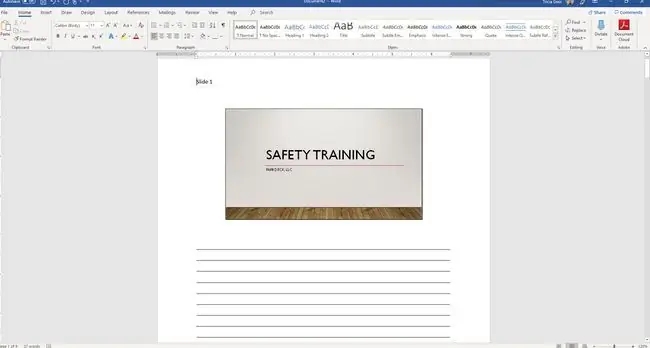
Den fjerde mulighed, når du konverterer PowerPoint-præsentationer til Word, er at udskrive tomme linjer under diaset på uddelingspapiret, så publikum kan lave noter under din præsentation.
Én miniatureversion af diaset udskrives på hver side.
Outline Only
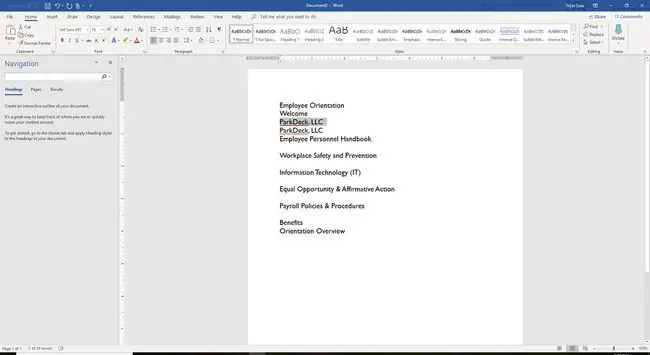
Når du konverterer PowerPoint-præsentationer til Word, er den femte mulighed at udskrive en oversigt over al teksten i PowerPoint-præsentationen. Der vises ingen grafik i omridset, men denne visning er den hurtigste at bruge, når der er behov for redigering.
Indsæt eller indsæt link
En anden funktion, som PowerPoint tilbyder, når den konverterer din præsentation til et Word-dokument, er valget af Indsæt eller Indsæt link. Her er forskellen.
- Vælg Indsæt for at oprette uddelingskopien i den stil, du har valgt.
- Vælg Indsæt link for også at oprette et uddelingsark i den stil, du vælger. Men hvis PowerPoint-præsentationen senere redigeres, vises ændringerne i Word-dokumentet, næste gang det åbnes. Dette er ikke tilfældet, når du vælger kommandoen Sæt ind.
Når du har foretaget alle dine valg, skal du vælge OK, og et nyt Word-dokument åbnes med PowerPoint-uddelingerne i det format, du har valgt.






